Auteur:
John Stephens
Date De Création:
26 Janvier 2021
Date De Mise À Jour:
27 Juin 2024

Contenu
Malheureusement, il n'y a aucun moyen de contacter Facebook directement. Vous ne pouvez pas envoyer de SMS, envoyer des e-mails ou communiquer directement avec les employés ou affiliés de Facebook. Cependant, vous pouvez utiliser le centre d'aide Facebook pour identifier et signaler les principes de base à l'aide de votre compte personnel.Dans cet article, wikiHow vous guidera à travers les étapes d'utilisation du centre d'aide Facebook. Compte de base pour résoudre les problèmes courants.
Pas
Méthode 1 sur 4: Utilisation des ressources Facebook
Ouvrez la page Centre d'aide Facebook. Si vous n'êtes pas connecté à Facebook, cliquez sur le bouton Se connecter dans le coin supérieur droit de l'écran pour saisir votre adresse e-mail et votre mot de passe Facebook.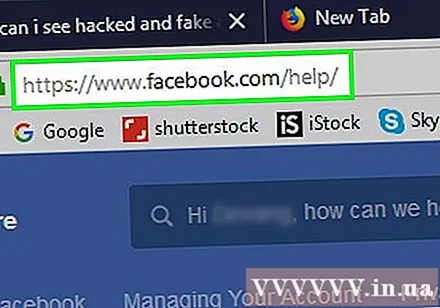
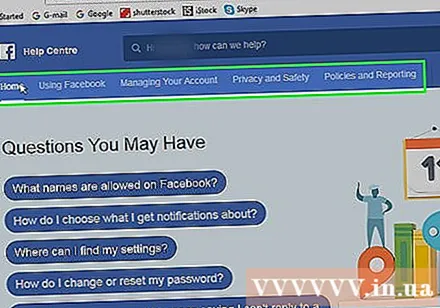
Parcourez les options de la barre d'outils. La barre d'outils se trouve en haut de la page, juste en dessous de la barre de recherche. Vous devez faire glisser la souris sur chaque option pour voir la sous-section. Voici les options:- Utilisez Facebook - Dans le centre d'aide, cette section couvre les fonctions les plus élémentaires de Facebook: se faire des amis, envoyer des messages et créer des comptes.
- Gestion de compte - couvre les sections liées à la connexion ou à la modification de votre profil.
- Confidentialité et sécurité - définir un compte privé, un ami, un compte piraté / faux.
- Politique et rapports - comprend les rapports de base (abus, spam, etc.) ainsi que la gestion du compte du défunt, les rapports de compte piraté / faux.
- Vous pouvez consulter les sections «Questions que vous pourriez avoir» et «Sujets populaires» de cette page, car elles couvrent les problèmes et les plaintes courants.
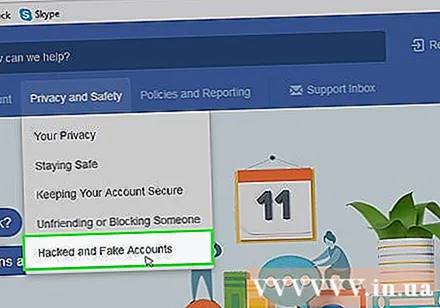
Sélectionnez l'élément associé. Par exemple, si vous rencontrez un problème avec un faux compte, choisissez "Confidentialité et sécurité", puis choisissez Compte piraté et faux.
Parcourez les options. En continuant avec l'exemple de faux compte, vous pouvez cliquer sur le lien «Comment signaler un compte usurpant mon identité?». Il s'agit d'un accès étape par étape au guide pour vous aider à résoudre la situation.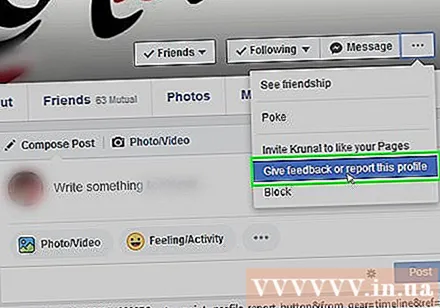
- Par exemple, Facebook recommande de traiter avec un compte imposteur en accédant au profil de ce compte, en cliquant sur le bouton ... et en sélectionnant Signaler, puis en suivant les instructions à l'écran.

Utilisez la barre de recherche pour poursuivre le traitement. Cliquez d'abord sur la barre de recherche en haut de la page du centre d'aide, vous verrez les mots "Bonjour (Votre nom), comment pouvons-nous vous aider?" Vous verrez quelques suggestions apparaître dans le menu déroulant de la barre de recherche.- Par exemple, vous tapez "faux compte" puis cliquez sur le résultat "Comment signaler un compte imposteur?".
- Cette barre de recherche renvoie uniquement aux publications Facebook pré-écrites. Si vous avez besoin de réponses sur un problème spécifique qui ne figure pas déjà dans le centre d'aide, visitez la page Communauté.
Ouvrez la page Centre d'aide des annonceurs. Si vous rencontrez des difficultés pour faire de la publicité pour votre entreprise ou votre page personnelle, voici la page de dépannage.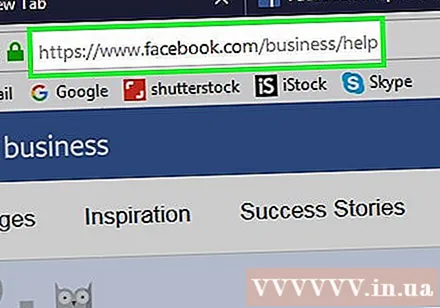
- Pour procéder à la publicité, vous cliquez sur Créer une annonce ou Gérer les annonces.
- Si vous rencontrez des problèmes avec la publicité, cliquez sur le bouton Dépannage et sélectionnez votre problème dans le sous-menu.
Visitez la page Communauté Facebook. Si vous ne trouvez pas le problème actuel dans la liste de la page du centre d'aide, vous pouvez accéder à la page de la communauté.
- Vous trouverez une barre de recherche en haut de la page, trouvez un sujet qui vous intéresse ici (par exemple, la désactivation de votre compte).
Méthode 2 sur 4: Soumettre une plainte via l'Association Thien Doanh
Visitez la page Association professionnelle (BBB) par Facebook.
Faites défiler vers le bas et cliquez Soumettre une plainte (Soumettre une plainte). C'est dans le coin inférieur droit de l'écran, à côté de Soumettre un avis.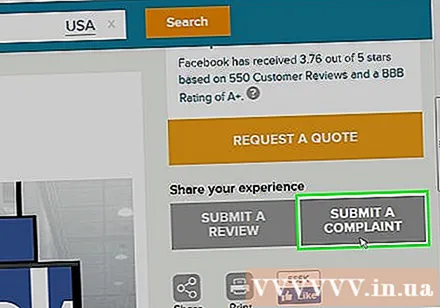
Cliquez sur Cliquez ici pour déposer une plainte (Cliquez ici pour remplir une plainte). Ce bouton se trouve juste en dessous de l'en-tête "Je souhaite résoudre un litige avec une entreprise" sur le côté gauche de la page.
Remplissez le formulaire de questions de qualification. A partir de cette étape, cochez simplement la case "Oui" ou "Non" pour les questions suivantes:
- S'agit-il d'un employé / d'une plainte? (S'agit-il d'une plainte d'un employé / employeur?)
- S'agit-il d'une plainte de discrimination ou de droits civils? (S'agit-il d'une plainte pour racisme ou citoyenneté?)
- Votre plainte allègue-t-elle un acte criminel? (S'agit-il d'une plainte concernant une infraction?)
- S'agit-il d'une entreprise avec une plainte à des fins de recouvrement auprès d'une autre entreprise? (Une entreprise se plaint-elle à une autre à des fins multiples?)
- Cette plainte fait-elle l'objet d'un litige? (Ceci est une réclamation pour litige?)
- Cette plainte est-elle basée uniquement sur le mécontentement d'un prix? (Cette plainte était-elle uniquement due à un mécontentement avec le prix?)
- Cette plainte concerne-t-elle un achat que vous souhaiteriez ne jamais avoir effectué? (Réclamation d'achat?)
- Cherchez-vous uniquement des excuses de l'entreprise? (Souhaitez-vous simplement recevoir des excuses de l'entreprise?)
- Déposez-vous cette réclamation uniquement pour information BBB? (Avez-vous rempli cette plainte avec des informations BBB uniquement?)
Cliquez sur Passer au formulaire de plainte (Traitement des plaintes). Vous pouvez cliquer sur Effacer et recommencer pour remplir à nouveau l'application à partir de zéro.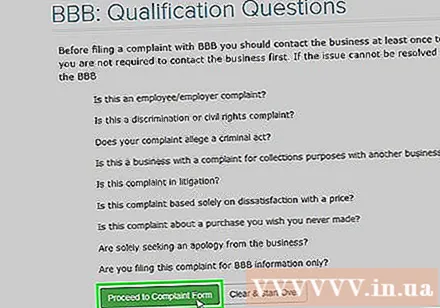
Cliquez sur Procéder (Manipulation). Si vous souhaitez modifier la langue du formulaire, vous devez cliquer sur "Sélectionner la langue" dans le coin gauche de l'écran puis sélectionner la langue souhaitée.
Remplissez le formulaire de réclamation. Les informations personnelles et les objectifs de grief de chacun varient, mais essayez d'être aussi informatif que possible. Vous devez ajouter les informations suivantes: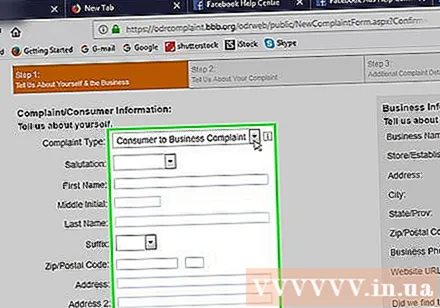
- Le problème que vous avez rencontré.
- Les mesures que vous avez prises pour résoudre le problème.
- Quels problèmes rencontrez-vous à nouveau en essayant de résoudre le problème.
- Pensez-vous des solutions ou des suggestions possibles.
Faites défiler vers le bas et cliquez Soumettre une plainte (Soumettre une plainte).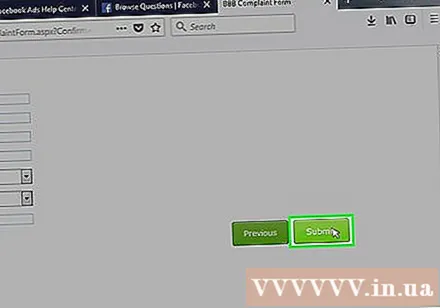
Attendez l'e-mail. Facebook fonctionne sur le fuseau horaire de la côte ouest, il recevra donc votre courrier dans un délai de 3 à 5 jours ouvrables. publicité
Méthode 3 sur 4: déposer un appel pour un compte désactivé
Visitez la page Désactiver le compte Facebook. Si votre compte n'a pas été désactivé, vous ne pourrez pas faire appel.
Cliquez sur le lien «soumettre une réclamation». Il se trouve en bas de la page et juste à côté des mots "Si vous pensez que votre compte a été désactivé par erreur" (si vous pensiez que votre compte a été désactivé par erreur).
Saisissez l'adresse e-mail de votre compte Facebook. Vous pouvez le remplacer par un numéro de téléphone.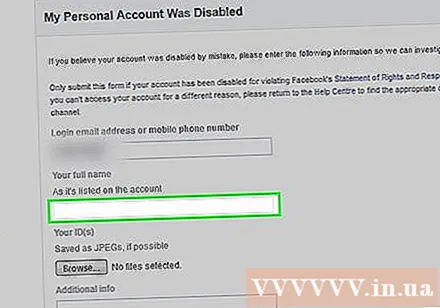
Entrez votre nom complet. Assurez-vous de saisir le nom correct lors de la création d'un compte.
Cliquez sur le bouton Choisir des fichiers (Choisir le dossier). Vous devez télécharger une carte d'identité avec photo ou un permis de conduire, un passeport, etc.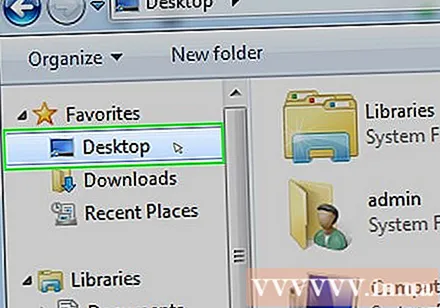
- Si vous n'avez pas de photo d'identité, prenez une photo et envoyez-la à votre adresse e-mail et téléchargez-la sur votre ordinateur.
Cliquez sur l'adresse du fichier. Par exemple, vous pouvez choisir Bureau à cette étape.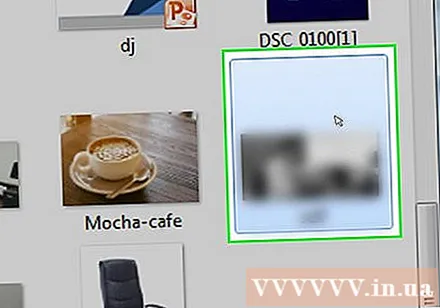
Choisissez un fichier image. La photo sera chargée sur le formulaire Facebook.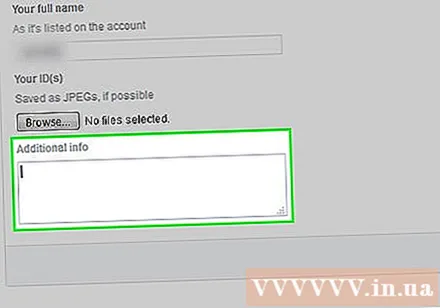
Entrez les détails dans la boîte de dialogue "Informations supplémentaires". C'est ici que vous pouvez autoriser à réactiver votre compte personnel. Vous pouvez ajouter les informations suivantes:
- Pourquoi ne pas désactiver votre compte.
- Pourquoi voulez-vous que votre compte soit réactivé?
- Tout facteur d'impact peut aider à réactiver le compte (par exemple, un compte infecté).
Cliquez sur le bouton Envoyer (Envoyer). Ceci est une soumission à Facebook. Il se peut que vous ne receviez pas de réponse immédiatement après quelques jours.
- Si aucune réponse n'est reçue après une semaine, veuillez renvoyer la candidature.
Méthode 4 sur 4: récupérer le mot de passe
Visitez la page Facebook.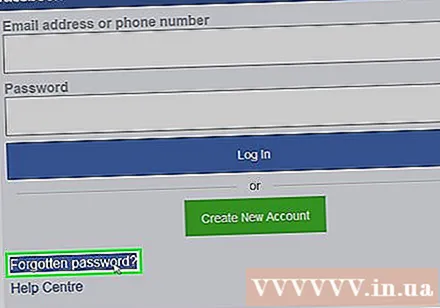
Cliquez sur "Compte oublié?’. Cette option est juste en dessous du champ "Mot de passe" dans le coin supérieur droit de l'écran.
Saisissez un nom, une adresse e-mail ou un numéro de téléphone. Assurez-vous que vous pouvez accéder au support de votre choix pour récupérer votre mot de passe.
presse Entrer.
Cliquez sur tiếp tục (Continuer).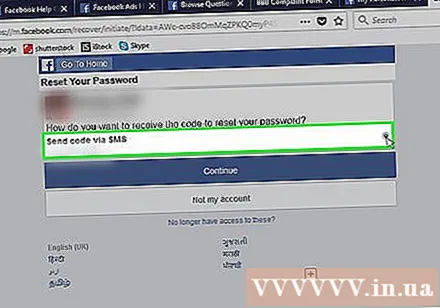
Vérifiez le code envoyé au véhicule que vous venez de sélectionner. Par exemple, si vous entrez un numéro de téléphone, Facebook enverra le code par SMS.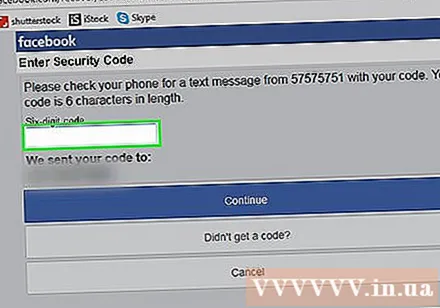
- Si vous choisissez la messagerie électronique, vérifiez également votre dossier Spam.
Entrez le code dans le champ "Entrer le code".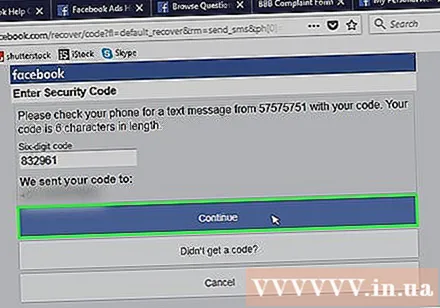
Cliquez sur tiếp tục.
Cliquez sur tiếp tục encore une fois. Vous pouvez choisir de vous déconnecter de votre compte sur tout appareil qui, selon vous, accède illégalement à votre compte.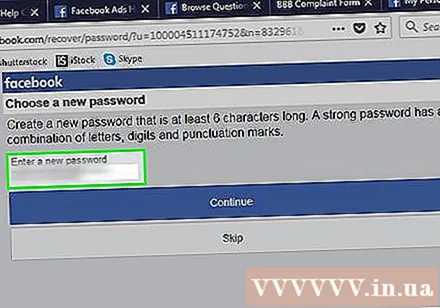
Entrez votre nouveau mot de passe..
- Cliquez sur tiếp tục. Les mots de passe ont été réinitialisés avec succès sur n'importe quelle plateforme Facebook (par exemple sur un téléphone ou un ordinateur). publicité
Conseil
- Si vous ne trouvez pas le problème sur la page du centre d'aide, essayez d'accéder à la section Communauté, les articles de cette section sont généralement vrais à quelques exceptions près.
avertissement
- Le service client de Facebook est notoirement indifférent, vous ne pouvez donc obtenir qu'une réponse générale.



